I denne vejledning vil jeg vise dig, hvordan du optimalt forbereder dig til at producere din egen track i FL Studio. Vi vil gennemgå alle nødvendige trin for at sikre, at du arbejder med de rigtige indstillinger og værktøjer. Uanset om du lige er startet eller gerne vil opfriske dine kompetencer, vil denne vejledning guide dig gennem hele processen.
Vigtigste konklusioner
- Audioindstillingerne er afgørende for at have en lav forsinkelse.
- At tilpasse browseren og samples gør arbejdet lettere.
- BPM (Beats per Minute) for din track skal fastlægges, før du begynder at skabe den.
- Det er uundværligt at gemme dit projekt, så du senere nemt kan åbne det igen.
Trin-for-trin vejledning
Åbn først FL Studio 21 og få et overblik over standardgrænsefladen. Her bør du straks gå til indstillinger for at foretage de korrekte audioindstillinger. Klik på "Indstillinger" og derefter på "Audio".
I audioindstillingerne kan du vælge mellem forskellige drivere. Hvis der ikke er nogen lydgrænseflade tilgængelig, kan du vælge de primære lyddrivere eller "ASIO for All". Jeg anbefaler at bruge "FL Studio ASIO". Sørg for, at samplingfrekvensen er indstillet til 44100 Hz, og at bufferstørrelsen er valgt, så forsinkelsen er så lav som muligt.
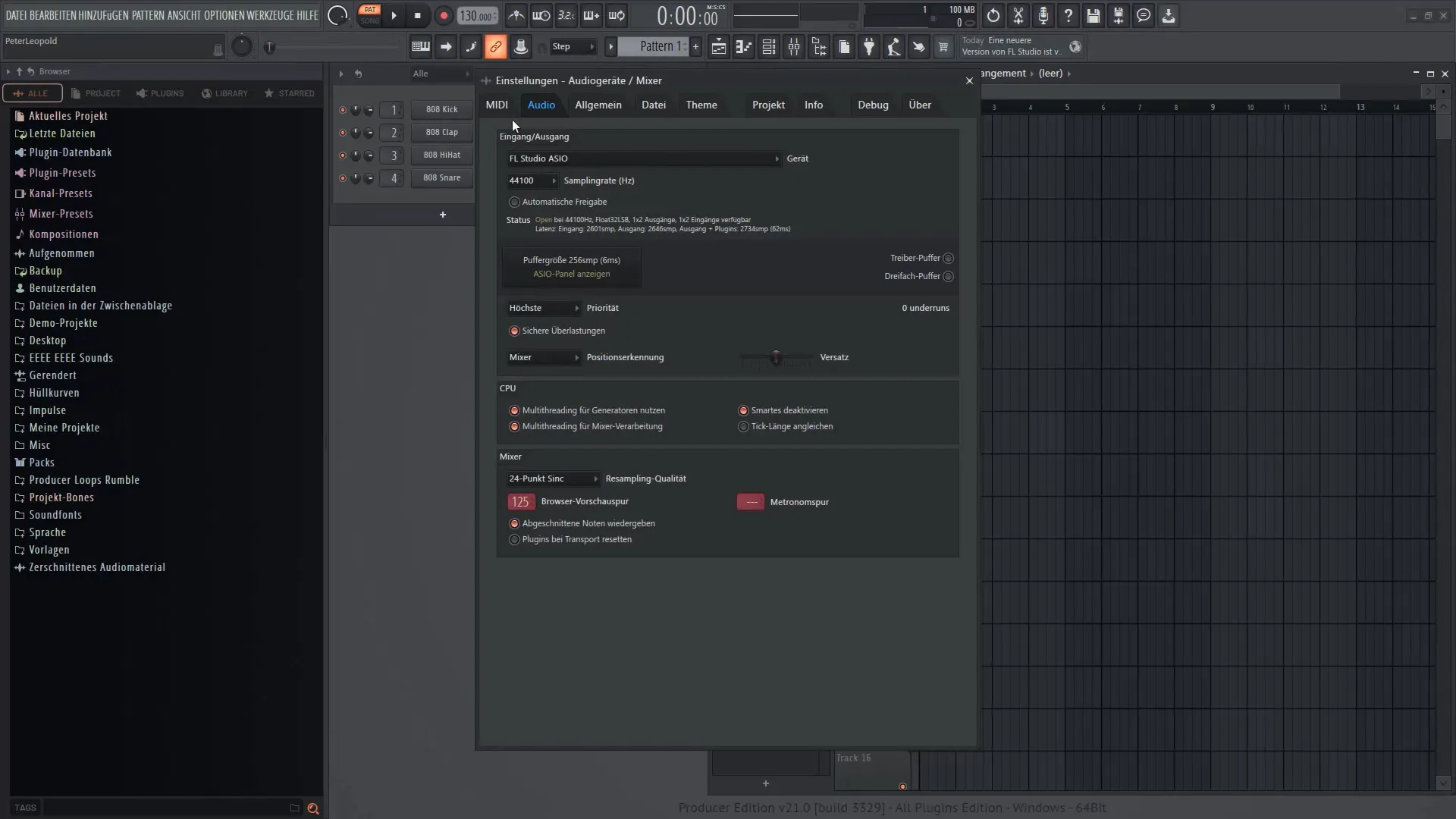
Lav latency er særligt vigtig, når du optager live eller arbejder med effektrige lyde. Sørg for, at latency er konfigureret, så den kan afspille noterne i realtid, når du spiller dem. En anbefaling er at holde bufferstørrelsen lav for at minimere forsinkelser.
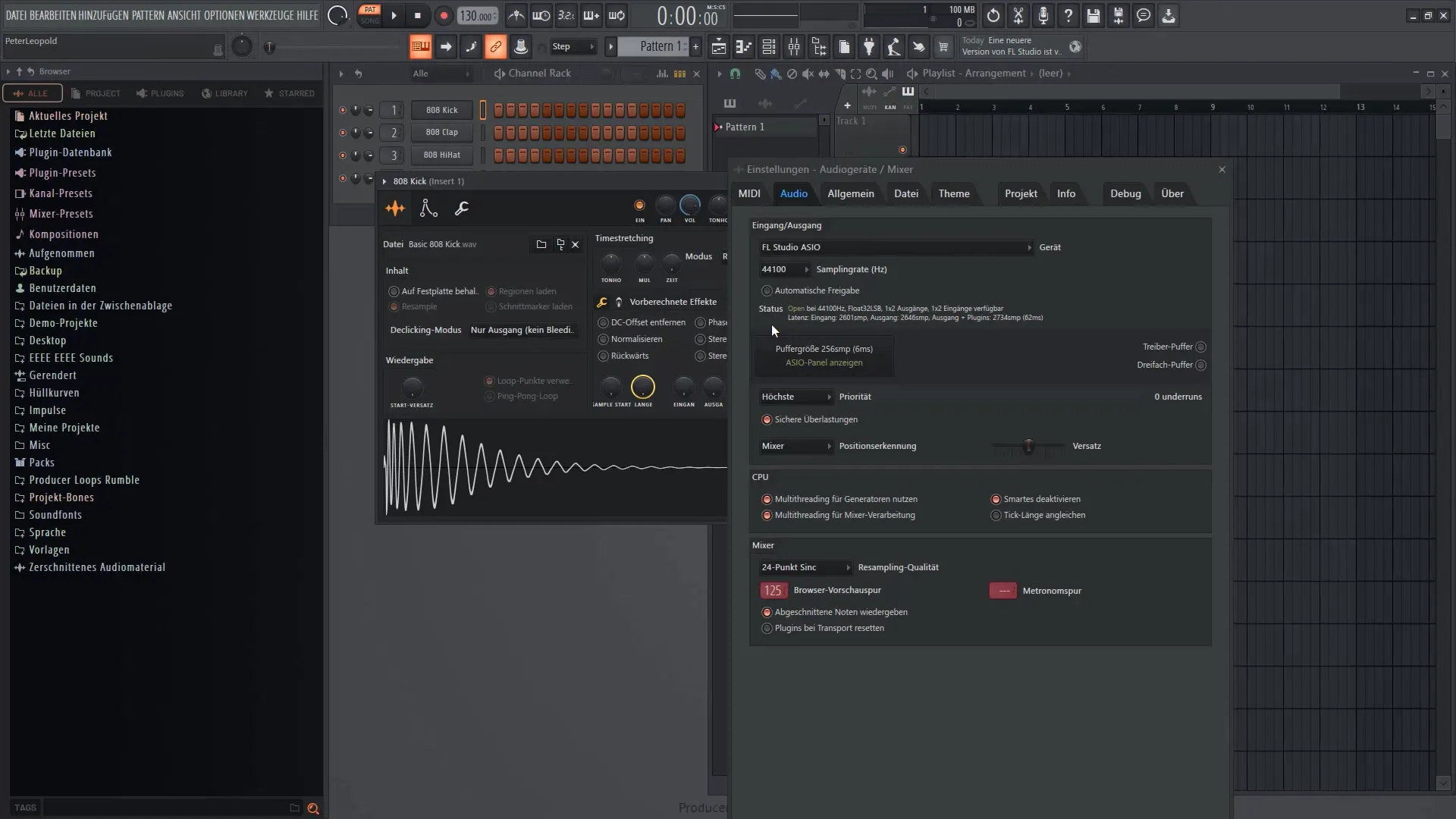
Efter at have optimeret audioindstillingerne kan du nu justere metronomsporet, der hjælper dig med at holde takten, når du optager vokaler eller instrumenter. Du kan styre dette over lydstyrken og øverst i metronomen.
Nu er det tid til at konfigurere browseren. Gå til "Alt" og højreklik på det og vælg "Klon fane". Dette giver dig mulighed for at tilpasse visningen efter dine behov. Du kan f.eks. søge efter egnede lyde under "Pakker".
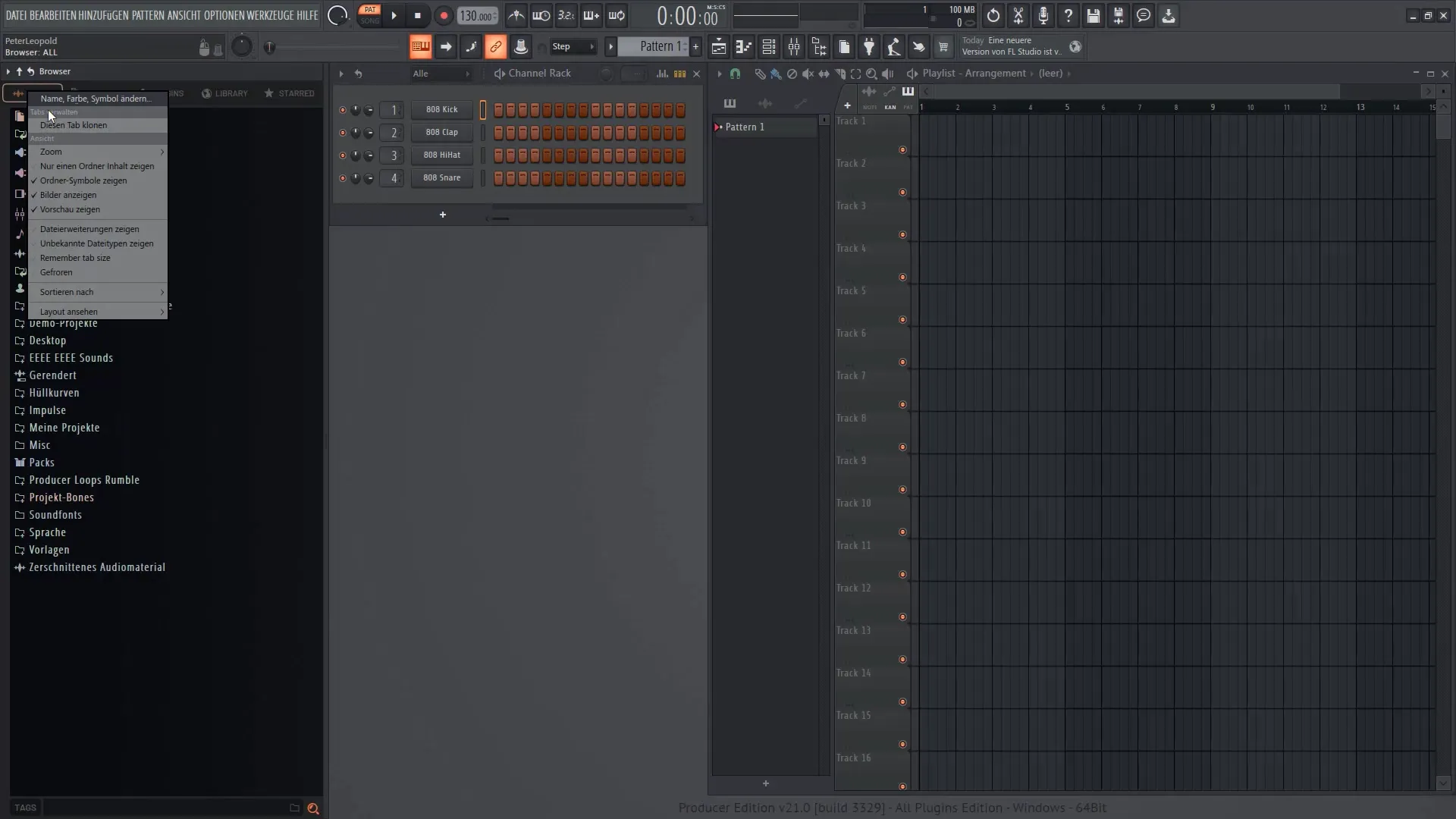
For bedre synlighed kan du tilpasse layoutet. Højreklik og vælg "Vis layout" og derefter "Prøver". Flyt denne skærm for at få et overblik over de tilgængelige prøver.
Når du har valgt de ønskede prøver, er det klogt at fastlægge din sangs hastighed. Dette gøres gennem BPM-displayet. Højreklik et tomt område og opret et nyt mønster. Indsæt dette i dit afspilningsvindue og lyt til de første lyde.
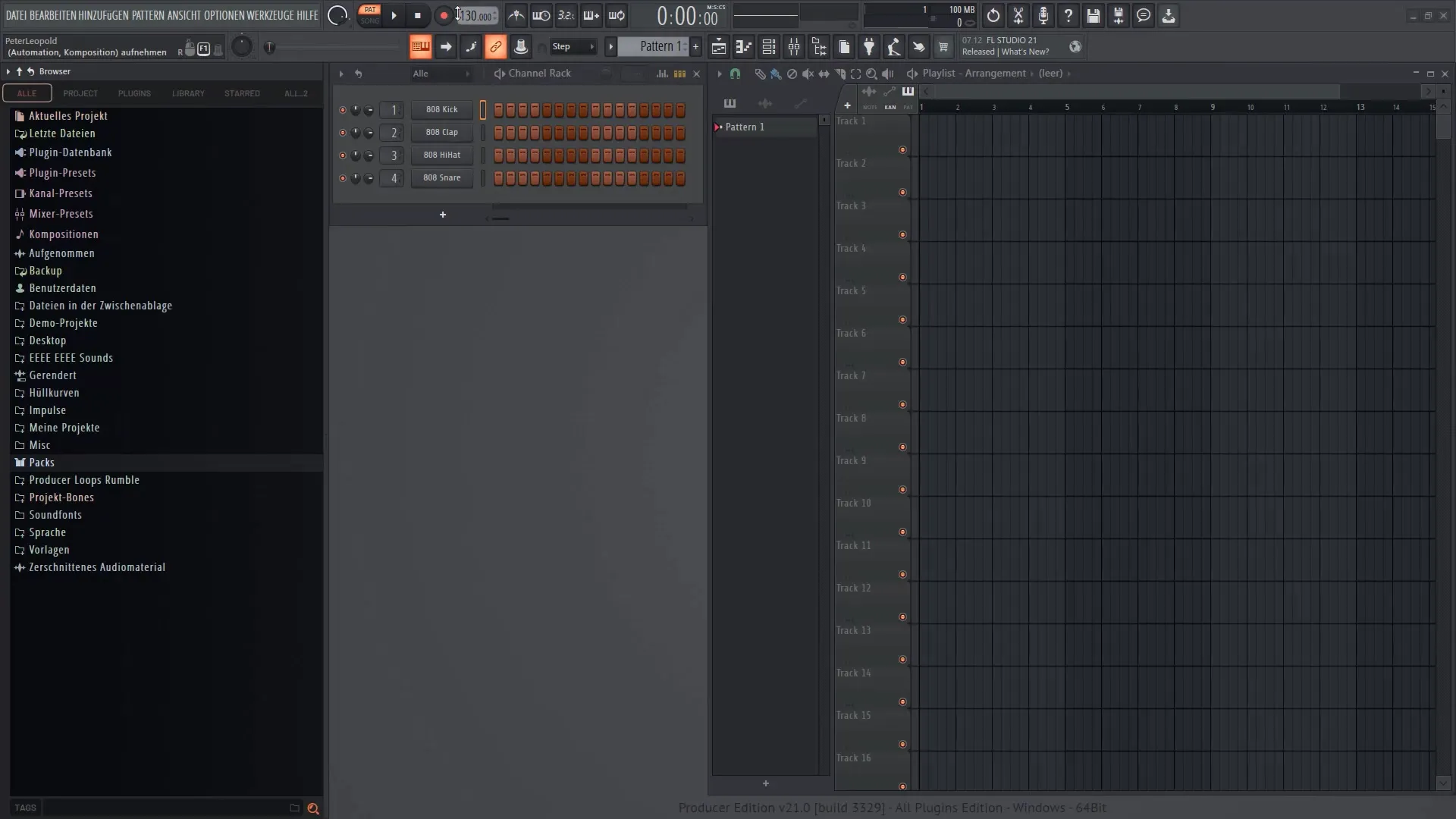
Det er vigtigt at fastlægge et antal BPM, da en efterfølgende justering af beatet kan påvirke timingen, især med prøver. Dette kan medføre synkroniseringsproblemer. Ved at fastlægge BPM vil sporernes ensartethed forblive intakt.
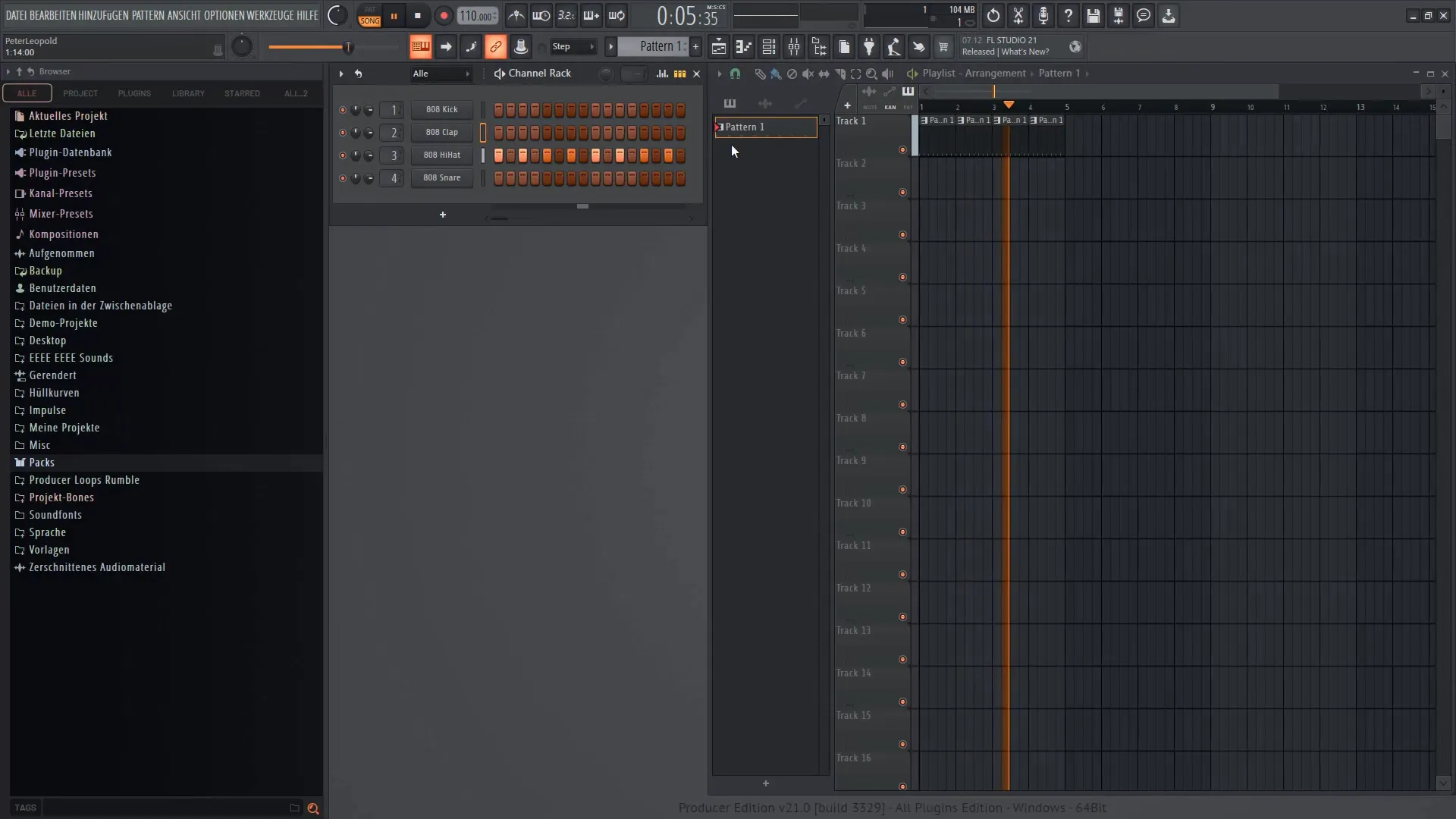
Når du begynder optagelsen, skal du sørge for, at automatik- og audioindstillingerne er aktiverede, så du kan udnytte alle funktionerne optimalt. Er der noget andet, du skal være opmærksom på? Ja, der vises en nedtælling under optagelsen, der hjælper dig med at time det rigtige tidspunkt.
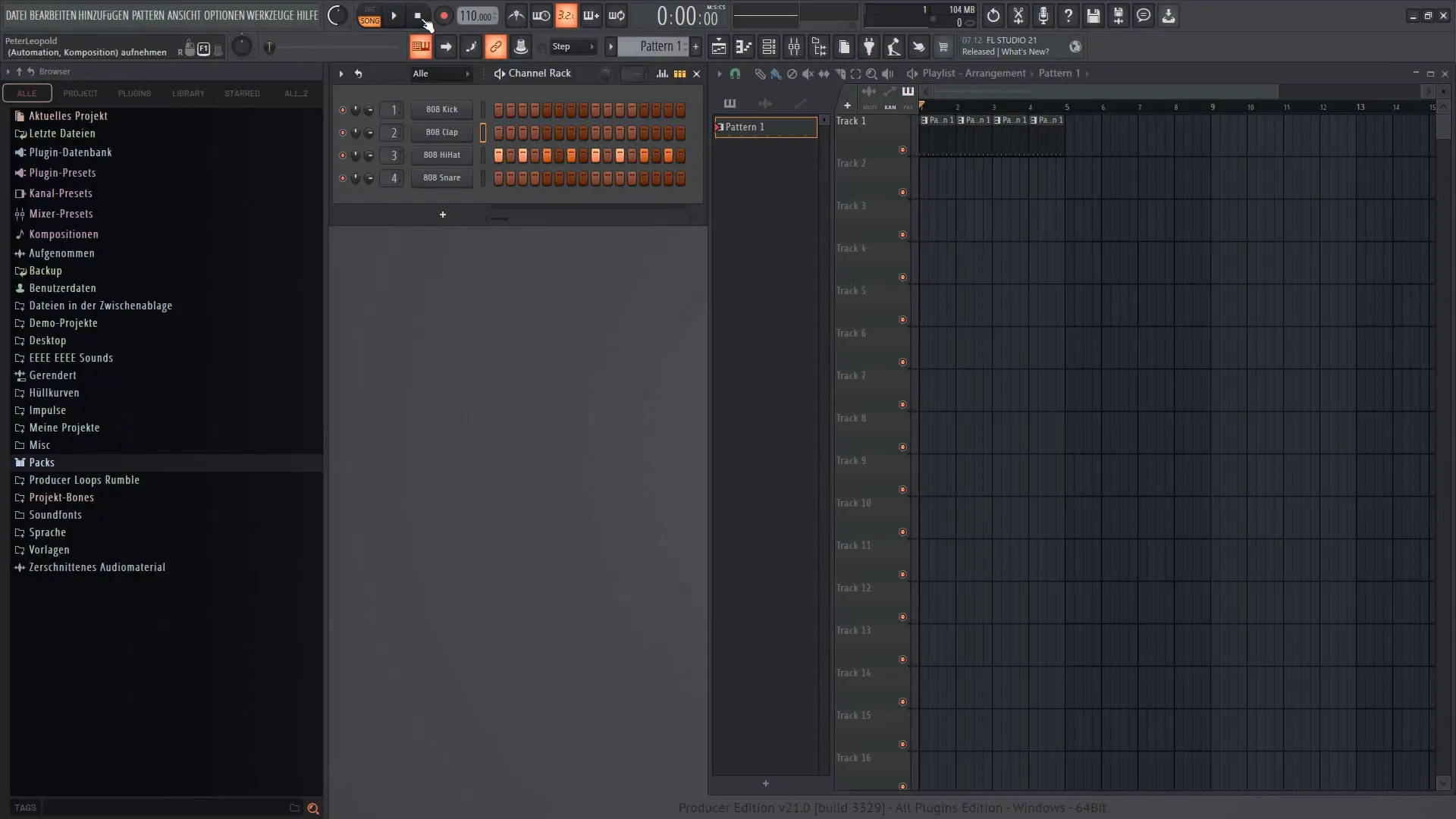
Nu, når du har foretaget alle nødvendige justeringer, er det afgørende at gemme dit projekt. Gå til "Fil" og vælg "Gem som". Tilføj et sigende navn, f.eks. "MinFørsteTrack", og vælg et sted at gemme det. Hvis du vælger "Opret ny projektmappe", vil der blive oprettet en ny mappe til dit projekt.
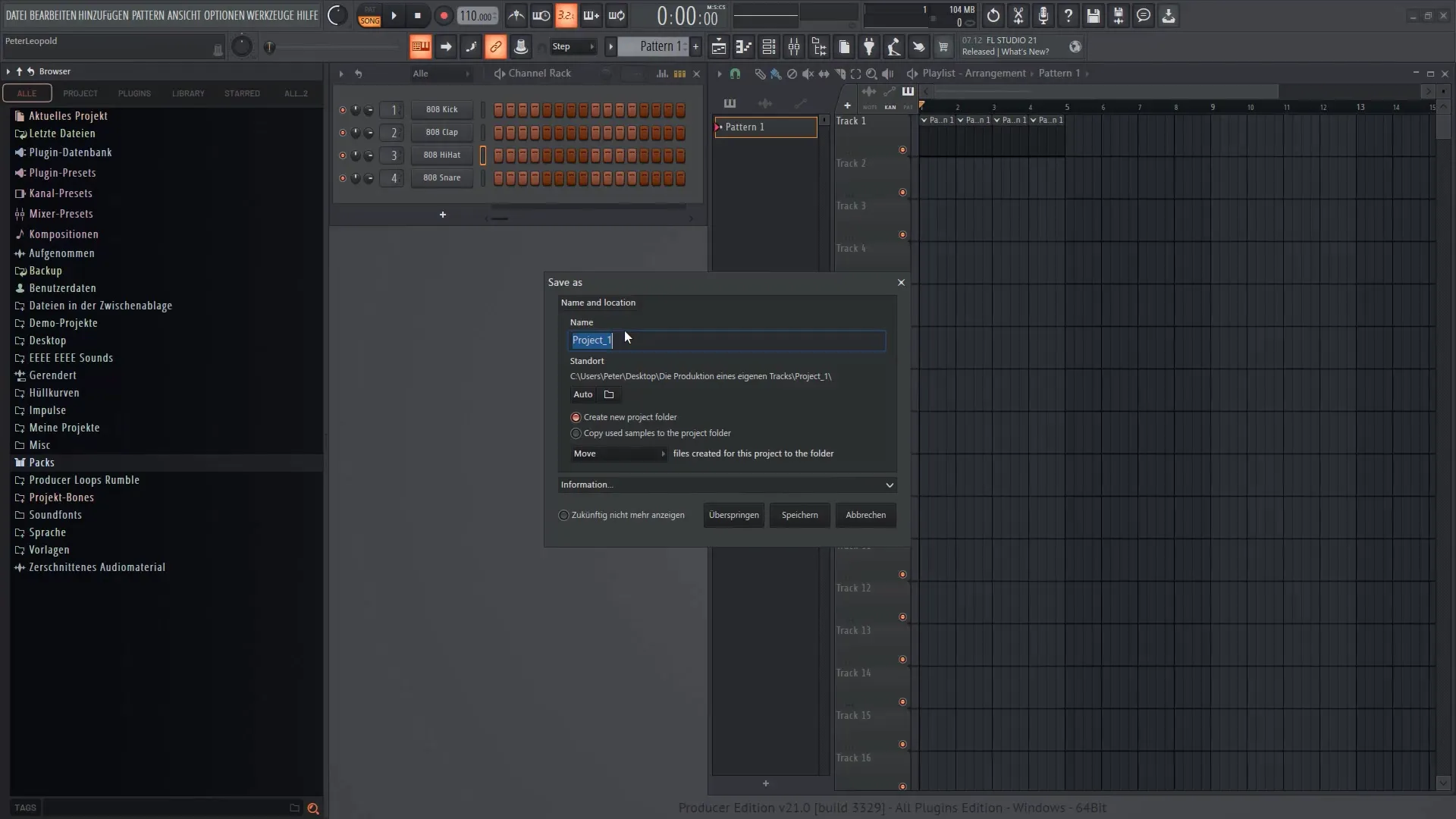
Derudover bør du aktivere muligheden for at kopiere samples til denne projektmappe, så du nemt kan få adgang til dem, hvis det er nødvendigt. Dette sikrer, at intet går tabt. Sørg også for at gemme automatisk med jævne mellemrum, så du altid har en backup-fil i tilfælde af fejl.
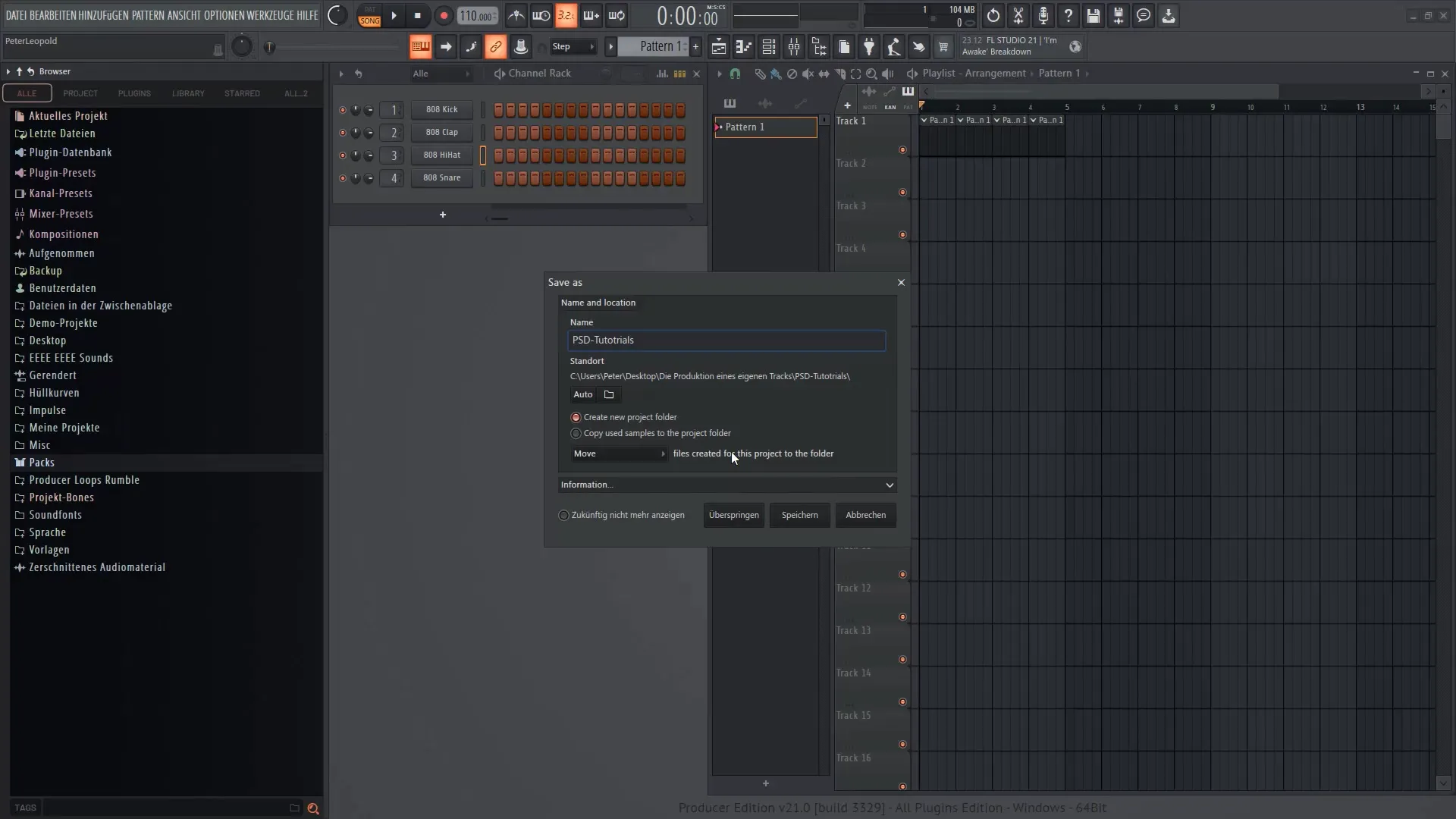
Med lagringen har du nu afsluttet alle nødvendige trin til forberedelse af din track. Jeg føler mig klar til at dykke ned i produktionens detaljer og glæder mig til at støtte dig i yderligere videoer.
Resumé
I denne vejledning har du lært at foretage de korrekte lydindstillinger, konfigurere din browser, fastsætte BPM'en og effektivt gemme dit projekt. Disse trin udgør fundamentet for en succesfuld musikproduktion i FL Studio 21.
Ofte stillede spørgsmål
Hvad er de bedste lydindstillinger i FL Studio?De bedste lydindstillinger er "FL Studio ASIO" ved en samplingsfrekvens på 44100 Hz med en så lav bufferstørrelse som muligt.
Hvordan gemmer jeg et projekt i FL Studio?Gå til "Fil", vælg "Gem som", indtast et navn og vælg placeringen.
Kan jeg senere ændre BPM'en?Det er muligt at ændre BPM'en, men det kan påvirke synkroniseringen af prøverne.
Hvordan sikrer jeg, at latency forbliver lav?Ved at justere bufferstørrelsen i lydindstillingerne og om nødvendigt bruge lydgrænseflader.
Hvad gør jeg, hvis jeg har mistet en prøve?Tjek projektmappen for at se, om indstillingen "Kopiér prøver" blev aktiveret. Så bør du altid have adgang til filerne.


